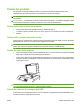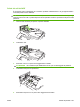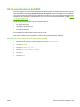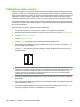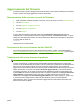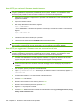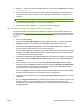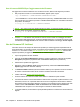HP Color LaserJet CM6040 / CM6030 MFP Series - User Guide
10. Digitare put seguito dal nome del file (ad esempio, se il nome del file è CM6040mfp.efn, digitare
put CM6040mfp.efn).
11. Il processo di download viene avviato e il firmware del prodotto aggiornato. Questa operazione
richiede circa cinque minuti. Attendere la fine del processo senza intervenire sul prodotto o sul
computer.
NOTA: il prodotto si spegne e si riaccende automaticamente dopo l'aggiornamento.
12. Al prompt dei comandi, digitare: bye per uscire dal comando ftp.
13. Al prompt dei comandi, digitare: exit per tornare all'interfaccia Windows.
Uso di HP Web Jetadmin per l'aggiornamento del firmware
Per questa procedura, è necessario avere installato sul computer HP Web Jetadmin versione 7.0 o
successiva. Vedere
Uso del software HP Web Jetadmin a pagina 199. Attenersi alla seguente procedura
per aggiornare una singola periferica con HP Web Jetadmin dopo avere scaricato il file .RFU dal sito
Web HP.
1. Avviare HP Web Jetadmin.
2. Aprire la cartella Device Management (Gestione periferica) nell'elenco a discesa del riquadro
Navigation (Navigazione). Spostarsi sulla cartella Device Lists (Elenchi periferiche).
3. Espandere la cartella Elenchi periferiche e selezionare Tutte le periferiche. Individuare il
prodotto nell'elenco delle periferiche e fare clic per selezionarla.
Se è necessario aggiornare il firmware di più prodotti Unità MFP HP Color LaserJet serie CM6030
e CM6040, è possibile selezionare tutti i prodotti contemporaneamente tenendo premuto il tasto
Ctrl e facendo clic sul nome di ogni prodotto.
4. Individuare la casella di riepilogo di Device Tools (Strumenti periferica) nell'angolo in alto a destra
della finestra. Selezionare Update Printer Firmware (Aggiorna firmware stampante) dall'elenco
visualizzato.
5. Se il nome del file .RFU non è incluso nella casella All Available Images (Tutte le immagini
disponibili), fare clic su Browse (Sfoglia) nella finestra di dialogo Upload New Firmware Image
(Carica immagine nuovo firmware) e spostarsi sul file .RFU scaricato dal Web all'inizio della
procedura. Se il file è incluso nell'elenco, selezionarlo.
6. Fare clic su Upload (Carica) per spostare il file .RFU dal disco rigido al server HP Web Jetadmin.
Al termine di questa operazione, la finestra del browser viene aggiornata.
7. Selezionare il file .RFU dal menu a discesa Printer Firmware Update (Aggiornamento firmware
stampante).
8. Fare clic su Aggiorna firmware ora. Il software HP Web Jetadmin invia il file RFU al prodotto. Sul
pannello di controllo vengono visualizzati alcuni messaggi che indicano l'avanzamento
dell'aggiornamento. Al termine dell'aggiornamento, sul pannello di controllo verrà visualizzato il
messaggio Pronto.
ITWW Aggiornamento del firmware 233